Flame 导出
Flow Production Tracking Flame 导出应用可帮助您快速开始项目!
在 Flame 中创建初始套底后,镜头导出器可帮助您在 Flow Production Tracking 中快速生成内容,将图版渲染到磁盘,并发送内容以供审看。
当流程开始正常运转后,导出器应用还会跟踪 Flare 或 Flame 批处理模式下发生的所有渲染,让您在工作流中轻松将内容送去审看。
 目录
目录
向 Flow Production Tracking 发布套底
当您在 Flame 中为一个场设置了套底,并为时间线中的所有分段分配了镜头名称后,选择该场,单击鼠标右键并选择“Flow Production Tracking 镜头导出”(Flame Shot Export)选项。

此时将显示一个 Flow Production Tracking 用户界面,您可以在其中为发布输入一些初始注释。这些注释将被送去审核。另外,在向发布和其他内容添加说明信息时,也会使用这些注释。
除了说明信息外,您还可以选择要为导出的图版使用哪种输出数据格式。这些预设是 Toolkit 应用配置的一部分,您可以配置它们来满足自己工作室的需要。
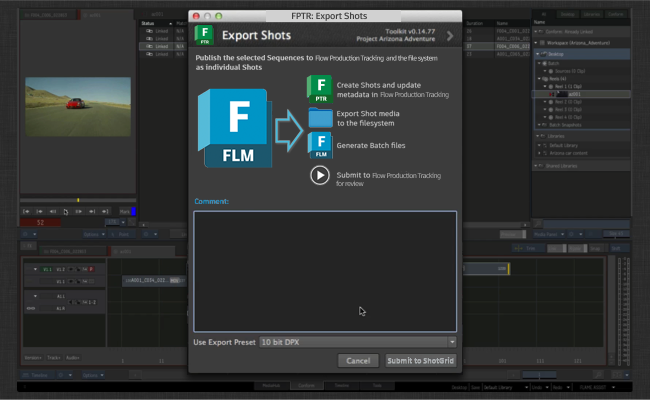
单击“提交”(Submit)按钮后,将立即执行以下操作:
将在 Flow Production Tracking 中创建镜头和任务。通过任务模板设置,可配置要与创建的每个新镜头关联的任务列表,以便快速轻松地创建一致的结构。默认情况下,镜头将以场为父项,但是您也可以对此进行配置,并且如果您处理的是场景或剧集结构,可以重新配置导出器支持这些设置。
当 Flow Production Tracking 包含正确的数据后,将使用标准文件夹创建机制在磁盘上创建文件夹。这将确保项目可以快速启动,创建的所有镜头都有一套统一的文件夹结构。
执行上面两个步骤后,您便有了进行后续操作的基本结构。后台将执行以下操作:
根据配置中定义的预设,在磁盘上导出每个镜头的图版。文件位置使用 Toolkit 模板系统进行定义,这意味着这些图版的位置定义清楚,工作流中的其他下游工具可以识别它们。
将导出批处理文件和视频片段 XML 文件。Flame 将使用这些内容启用一个迭代工作流,您可以在其中快速渲染新的版本,然后将它们导入 Flame 中的主套底。
生成 QuickTime 影片并上传至 Flow Production Tracking 进行审看。
发送批处理渲染进行审看
为镜头发布了 Flame 批处理文件后,您可以直接从该镜头启动 Flare,打开预填充了渲染和输出设置的批处理文件。要渲染出新的版本,只需单击“Render Range”按钮即可。
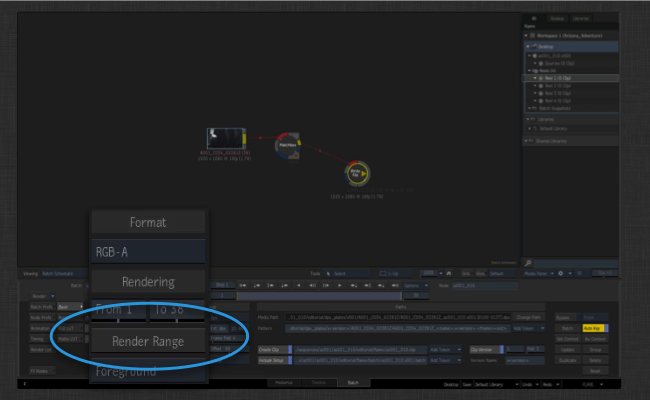
Toolkit 会在此时显示一个对话框,让您选择是否将渲染发送至 Flow Production Tracking 进行审看。
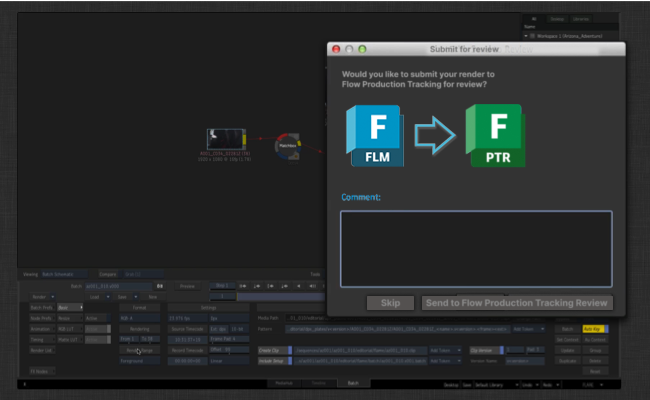
Flow Production Tracking 将发布并跟踪文件,并且也可选择将文件送去审看。
想了解更多信息?
如果您想了解更多信息以及此工作流的实际操作,请参见 Flame 插件文档。另外,我们还在文档中提供了一些演示各种工作流实际操作的视频内容。
LINKBOX_ENGINE:Flow Production Trackingsoftware/tk-flame:Flame 插件
与往常一样,如果您有关于集成或自定义的问题,请随时访问我们的支持站点。
高级主题
下面提供了更多与配置和自定义相关的高级详细信息。
使用导出预设
导出器在其配置中使用了“导出预设”的概念。当您在 Flame 内启动导出用户界面时,将看到一个下拉列表,其中包含可用的导出预设。每个预设都是一个配置选项,通过它可配置将文件写入磁盘和上传至 Flow Production Tracking 的方式。诸如文件在磁盘上的位置等高级设置直接在环境配置中进行控制,以易于调整默认的配置选项来适合您的工作流。
更高级的设置,以及为控制 Flame 而对传递给 Flame 的实际导出 XML 内容施加的控制,则由一个挂钩进行处理,其中定义了每个预设的行为。在该挂钩中,您可以完全控制导出器生成媒体的方式。
绕过 Flow Production Tracking 服务器端转码
默认情况下,我们通过设置 Version.sg_uploaded_movie 字段,将 QuickTime 影片上传至 Flow Production Tracking 进行审看。这进而会触发 Flow Production Tracking 服务器端转码;上传的 QuickTime 影片会进一步转换为专为在浏览器中和移动设备上播放而定制的 mp4 和 webm 格式。有时,绕过这种服务器端转码可能会有好处。我们可以通过设置 bypass_shotgun_transcoding 配置设置来做到这一点。当此设置为 True 时,集成会直接上传至 Flow Production Tracking 中的 Version.sg_uploaded_movie_mp4 字段,从而绕过服务器端转码。这种情况下,不会生成 webm 版本,因此在 Firefox 中无法进行审看播放。
有关详细信息,请参见https://help.autodesk.com/view/SGSUB/CHS/?guid=SG_Supervisor_Artist_sa_review_approval_sa_transcoding_html 。
自定义 ffmpeg
导出器在生成 QuickTime 影片时,使用 Flame 随附的 ffmpeg 版本。您可以通过修改导出器中的设置挂钩,指定使用某个外部 ffmpeg 版本来代替内置版本。随 Flame 一起分发的 ffmpeg 版本将跟踪 ffmpeg 转码和性能方面的最新进展,因此使用最新版本有时会带来性能提升。
请注意,与默认使用的版本相比,最新版本中向 ffmpeg 传递 h264 参数的方式有所变化。通过切换到最新版本的 ffmpeg,可以丝毫不差地实施建议的转码指导原则,在 Flow Production Tracking 端实现最优的上传和性能。您可以在以下位置找到这些指导原则:
仅当您是高级用户时,我们才建议更改 ffmpeg 版本。在这种情况下,请按以下步骤操作:
复制设置挂钩
您可以在 Flame 导出应用随附的设置挂钩中找到需要修改的所有设置。要修改此挂钩,首先需要将此挂钩文件从应用内的默认位置复制到您的配置中。在您的项目配置中,该挂钩文件通常位于类似如下位置:install/app_store/tk-flame-export/va.b.c/hooks/settings.py。将此文件复制到配置内的 hooks 位置,例如 config/hooks。建议将它重命名为比 settings.py 更详细的名称,以便对文件的性质一目了然:
install/app_store/tk-flame-export/va.b.c/hooks/settings.py -> config/hooks/flame_export_settings.py接下来,编辑 Flame 环境配置文件。此文件通常为 config/env/includes/flame.yml。在 tk-flame-export 标题下,您会发现挂钩路径定义为 settings_hook: '{self}/settings.py'。这实际意味着,配置将在应用所在位置(例如 {self})内查找挂钩文件。将此设置更改为 settings_hook: '{config}/flame_export_settings.py' 将指示 Toolkit 改为在配置内查找挂钩文件。总结如下:
settings_hook: '{self}/settings.py' -> '{config}/flame_export_settings.py'修改挂钩
现在,我们已准备好开始修改 config/hooks/flame_export_settings.py 挂钩!在文本编辑器中打开它。您会发现几个与 ffmpeg 和 ffmpeg 设置相关的方法。首先要修改的是以下内容:
def get_external_ffmpeg_location(self):
"""
Control which version of ffmpeg you want to use when doing transcoding.
By default, this hook returns None, indicating that the app should use
the built-in version of ffmpeg that comes with Flame.
If you want to use a different version of ffmpeg, simply return the path
to the ffmpeg binary here.
:returns: path to ffmpeg as str, or None if the default should be used.
"""
return None默认情况下,导出器返回 None,将使用 Flame 的内置 ffmpeg。更改此设置,使其返回您的 ffmpeg 的完整路径。记住,如果您运行的是 Backburner 集群,可能会从集群内的任何计算机调用 ffmpeg,因此请确保所有位置都安装了可执行文件。
更新 ffmpeg 位置后,您很可能需要或者想要调整传递给 ffmpeg 的参数。这需要使用两个不同的方法进行更改:
get_ffmpeg_quicktime_encode_parameters将返回生成上传至 Flow Production Tracking 的 QuickTime 影片时使用的参数。get_local_quicktime_ffmpeg_encode_parameters将返回向磁盘写入 QuickTime 影片时使用的参数。
对于 Flow Production Tracking 上传,建议开始时使用默认的 Flow Production Tracking 编码设置:
def get_ffmpeg_quicktime_encode_parameters(self):
return "-vcodec libx264 -pix_fmt yuv420p -vf 'scale=trunc((a*oh)/2)*2:720' -g 30 -b:v 2000k -vprofile high -bf 0"对于本地 Flow Production Tracking 转码,建议以 Flow Production Tracking 转码设置为基础设定您的设置,但是要删除分辨率约束并增大码率:
def get_local_quicktime_ffmpeg_encode_parameters(self):
return "-vcodec libx264 -pix_fmt yuv420p -g 30 -b:v 6000k -vprofile high -bf 0"